Jūsu draugs stāsta par lielisku lietotni, ko viņš/viņa izmanto. Jums patīk tas, ko dzirdat, tāpēc dodieties uz pakalpojumu Google Play, lai to instalētu. Pieskaroties instalēšanas pogai, tiek parādīti vārdi “Lejupielāde gaida”.
Ja jūsu tālrunim ir tendence būt lēnam, jūs, iespējams, par to nedomājat divreiz. Taču, ja pakalpojums Google Play ir iestrēdzis sadaļā “Lejupielāde gaida” un pēc kāda laika nepazūd, tad baidos, ka jums ir radusies problēma. Labi, ka ir dažādi padomi, kā novērst problēmu.
Izslēdziet automātiskos atjauninājumus
Ja Google atjaunina lietotnes fonā un pieskaraties instalēšanas pogai, jūs tiksiet iestrēdzis ar ziņojumu, kas gaida lejupielādi, līdz Google ir pabeidzis darbu. Svarīgu lietotņu automātiskā atjaunināšana ir laba ideja, tādējādi jūs vienmēr saņemsiet jaunākos kļūdu labojumus un funkcijas.
Taču ir lietotnes, kas var pagaidīt un kuras var atjaunināt manuāli. Lai izslēgtu automātisko atjaunināšanu, pirmo reizi atverot pakalpojumu Google Play, pieskarieties hamburgera ikonai. Kad izvēlne izslīd, pieskarieties Iestatījumi > Automātiski atjaunināt lietotnes. Atlasiet Neatjaunināt lietotnes un reklāmu pēc tam automātiski, lietotnes tiks atjauninātas tikai tad, ja to izdarīsiet manuāli.
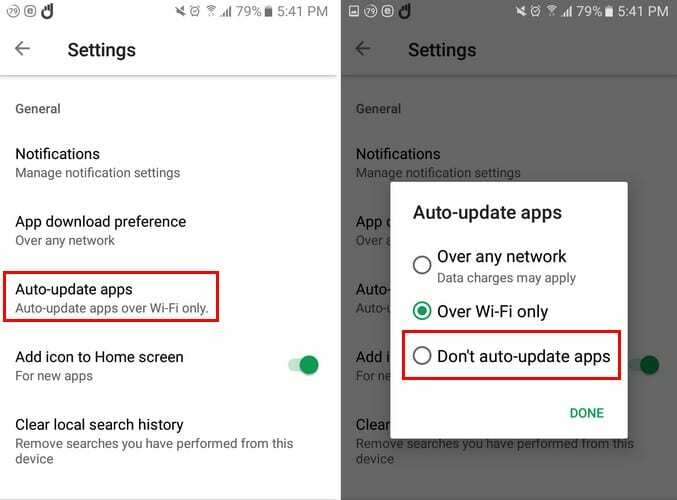
Vispirms neļaujiet nesvarīgām lietotnēm atjaunināt
Ja vēlaties paātrināt procesu, vispirms varat apturēt citu mazāk svarīgu lietotņu atjaunināšanu. Atjauninājumu cilnē pieskarieties pie X, kas atrodas pa labi no lietotnēm, kuru atjaunināšanu vēlaties atlikt. Ja vēlaties apturēt visus atjauninājumus, pieskarieties pogai Apturēt.
Atbrīvojiet vietu krātuvē
Lai lietotni varētu atjaunināt, ierīcē ir jābūt brīvai vietai jauno datu saņemšanai. Lai ierīcei piešķirtu papildu vietu, ir pieejama lietotne, kas atvieglos bezjēdzīgu failu instalēšanu Google faili. Šī lietotne palīdzēs jums izdzēst pat WhatsApp GIF, kas aizņem tikai vietu jūsu tālrunī.
Pārbaudiet savu SD karti

Ja SD karte nav ievietota pareizi, tas var būt iemesls, kāpēc tiek parādīts kļūdas ziņojums. Izņemiet SD karti un ievietojiet to atpakaļ pareizi.
Pirms ierīces aizvēršanas vēlreiz pārbaudiet, vai tas ir ievietots pareizi. Tāpat pārliecinieties, vai jūsu SD karte nav bojāta, jo arī tas var izraisīt ziņojuma Lejupielādes gaidīšanu aizkavēšanos.
Notīriet Google Play kešatmiņu un datus
Ja jau esat pārbaudījis interneta savienojumu un izslēdzis VPN, kuru, iespējams, izmantojat, ir pienācis laiks notīrīt kešatmiņu/datumu. Lai to izdarītu, dodieties uz Iestatījumi > Programmas > Lietojumprogrammu pārvaldnieks > Google Play veikals > Krātuve > Notīrīt datus/kešatmiņu.
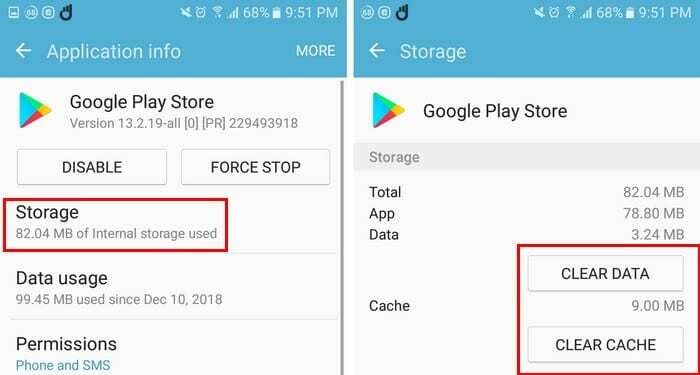
Kamēr atrodaties šajā apgabalā, varat arī mēģināt piespiedu kārtā apturēt pakalpojumu Google Play. Kā redzat attēlā iepriekš, poga Force Stop atrodas pa labi no opcijas Storage. To darot, lietotne tiek sākta no jauna, un, cerams, tiks sākta lietotnes lejupielāde.
Secinājums
Ja ziņojums, kas gaida lejupielādi, paliek ilgāk nekā vajadzētu, tas parasti tiek noņemts, veicot dažus pamata labojumus. Vai es palaidu garām labojumu, kas der jums? Kopīgojiet to ar mani komentāros.